Nextcloud et OpenMediaVault (OMV) sont de puissants logiciels gratuits et open source (FOSS). En les utilisant en tandem, vous pouvez créer et déployer votre propre stockage cloud privé et votre propre stockage en réseau (NAS) avec une interface Web intuitive pour la gestion du stockage.
En installant Nextcloud sur OpenMediaVault, vous pouvez stocker, partager et accéder à tout votre stockage interne/externe (y compris les clés USB) et à vos fichiers depuis n’importe où, tout en gardant un contrôle total sur vos données.
Vous pouvez installer Nextcloud directement sur Raspberry Pi à l’aide d’un conteneur Docker ou directement dans Raspberry Pi OS. Cependant, l’installation de Nextcloud via OpenMediaVault combine un stockage de données sécurisé avec des fonctionnalités de type cloud pour un accès et une collaboration faciles.
En hébergeant Nextcloud sur Raspberry Pi en utilisant OMV :
- Vous avez un contrôle total sur vos données et votre confidentialité, car vous ne dépendez pas de fournisseurs de cloud tiers pour une plus grande tranquillité d’esprit, une plus grande confidentialité des données et une plus grande propriété.
- OMV fournit également une gestion des utilisateurs et des autorisations qui vous permettent de contrôler qui peut accéder au stockage partagé. Nextcloud étend encore ces capacités pour des contrôles d’accès granulaires aux fichiers, dossiers et ressources partagées.
- Vous pouvez mettre en œuvre et configurer une sauvegarde automatisée des données pour vos données Nextcloud. Cela ajoute une couche supplémentaire de protection des données pour vos fichiers.
- Vous pouvez rapidement ajouter/supprimer un support ou un lecteur de stockage USB externe et stocker les données Nextcloud sur un dossier partagé sur le lecteur externe.
Il est recommandé d’installer le système d’exploitation Raspberry Pi sur SSD pour des performances constantes lors de charges de travail lourdes. Vous pouvez également installer Nextcloud directement sur Raspberry Pi OS pour créer un stockage cloud personnel avec accès à distance.
Avant de pouvoir commencer l’installation et la configuration de Nextcloud, assurez-vous d’attribuer ou de configurer une adresse IP statique pour votre appareil OpenMediaVault (c’est-à-dire Raspberry Pi). Ceci est important car Nextcloud nécessite une adresse IP cohérente pour fonctionner correctement.
Table des matières
Étape 1 : Activer SSH
Suivez ces étapes pour activer SSH (Secure Shell) pour l’accès à distance.
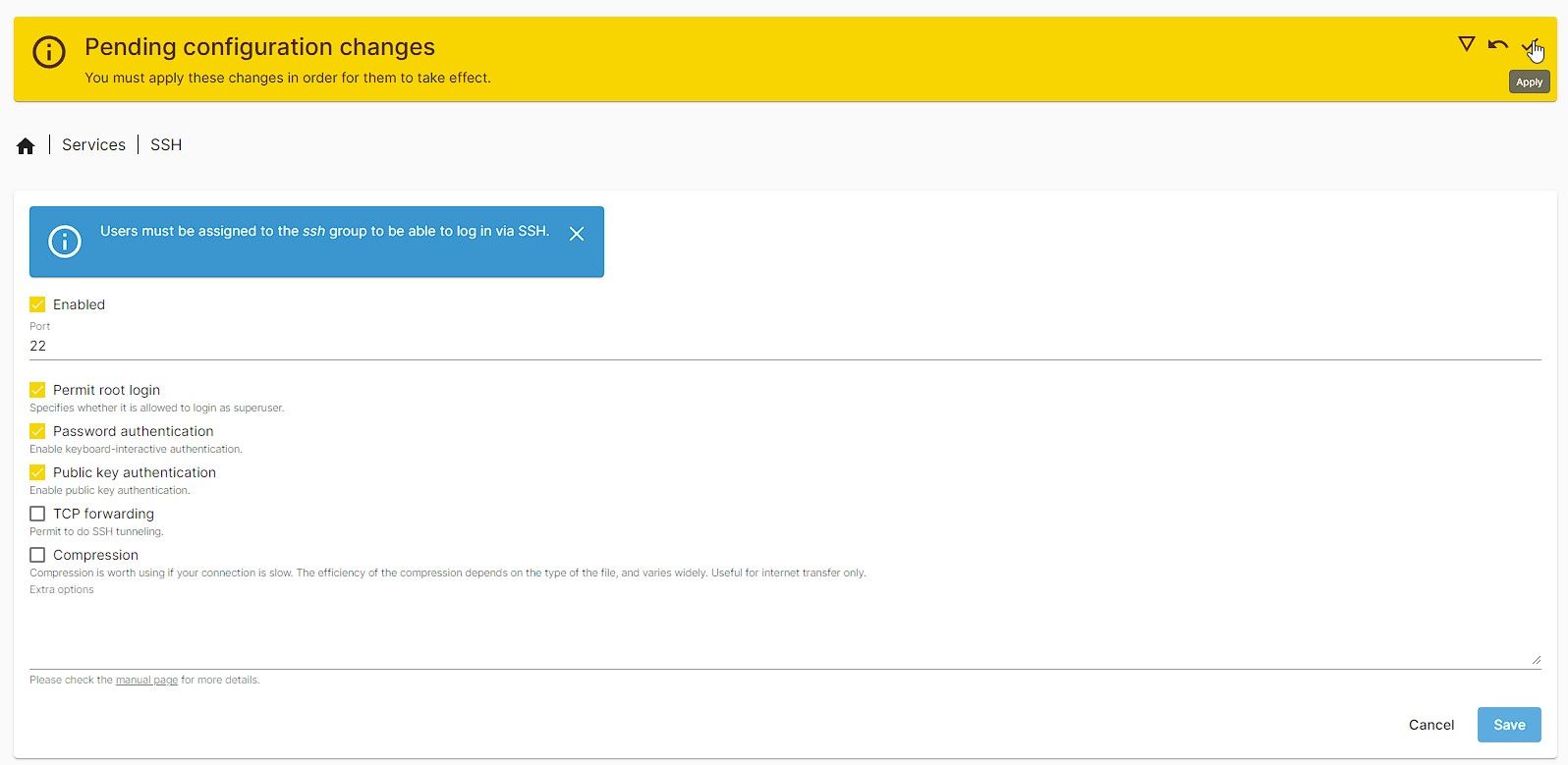 Capture d’écran par Ravi. NAR
Capture d’écran par Ravi. NAR passwd root
Connectez-vous en SSH à votre Raspberry Pi depuis un autre ordinateur et exécutez la commande suivante pour installer les extras OMV.
wget -O - https:
Après l’installation, actualisez ou connectez-vous à l’interface Web d’OpenMediaVault, puis accédez à Plugins.
Recherchez et installez le plugin openmediavault-compose xxx.
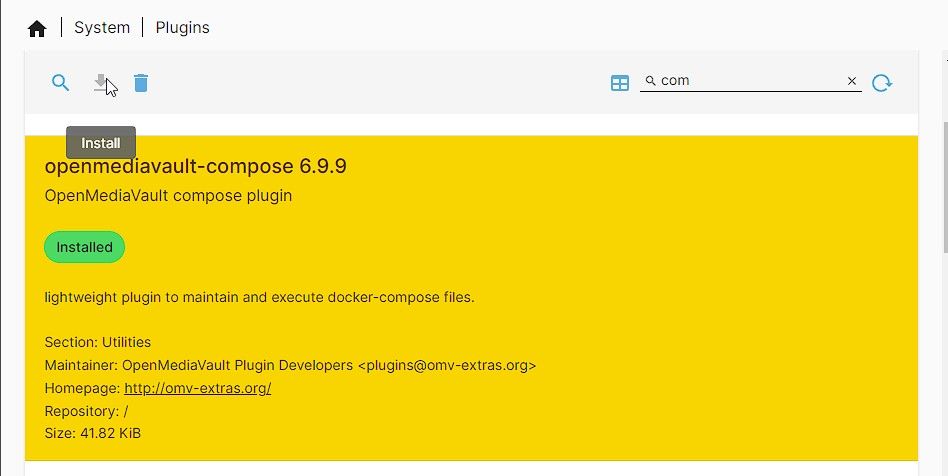
Étape 3 : Installer Docker et Portainer
Sous la section Services d’OpenMediaVault, vous verrez une nouvelle entrée appelée Compose. Nous l’utiliserons pour installer le Docker et le portainer requis pour l’installation de Nextcloud.
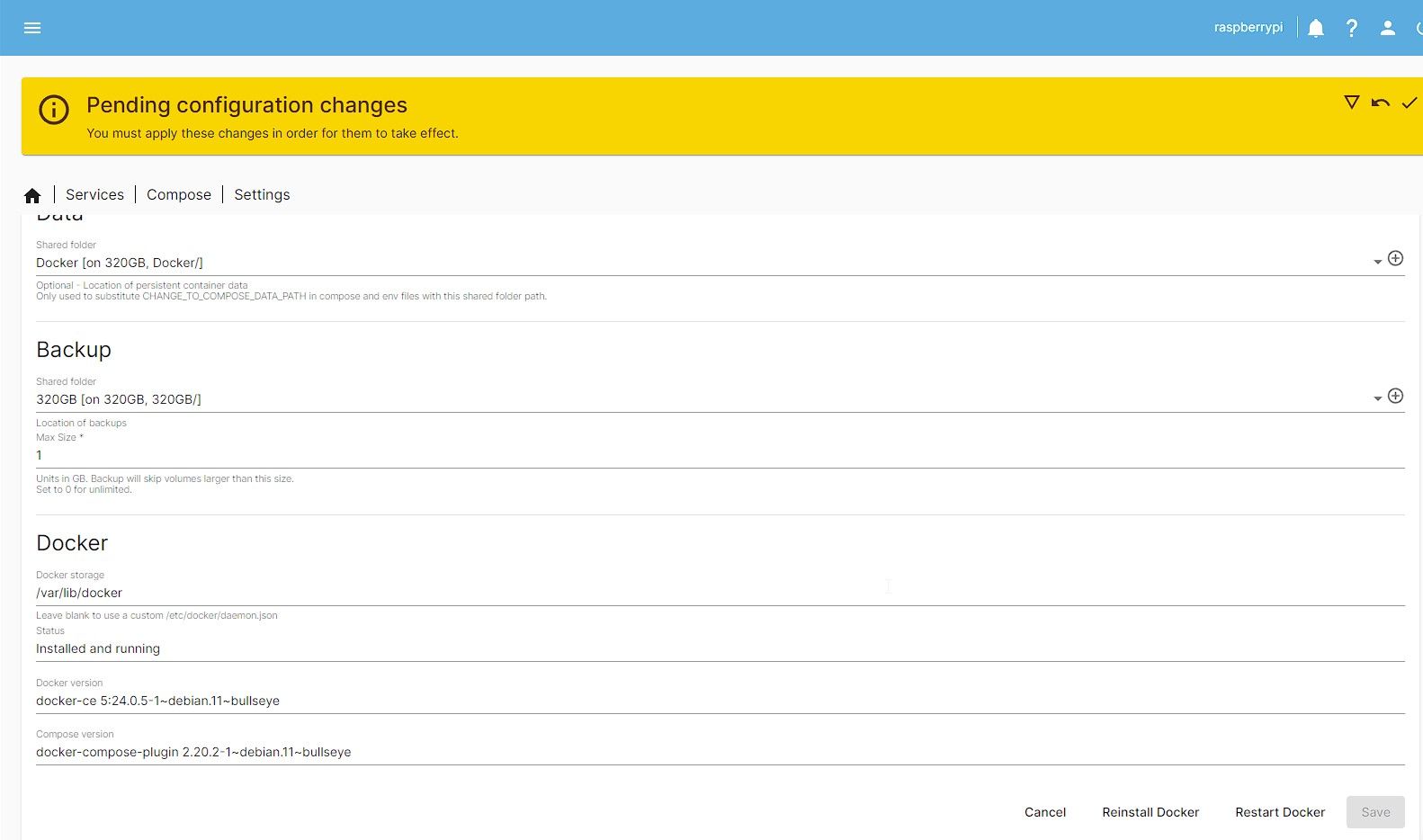
Pendant l’installation, vous pouvez recevoir une erreur de perte de connexion. Actualisez simplement la page et réessayez. Si vous voyez « Installé et en cours d’exécution » dans la section État, ouvrez la connexion SSH, puis exécutez la commande suivante pour installer le portainer.
docker run -d -p 8000:8000 -p 9443:9443 --name portainer --restart=always -v /var/run/docker.sock:/var/run/docker.sock -v portainer_data:/data portainer/portainer-ce:latest
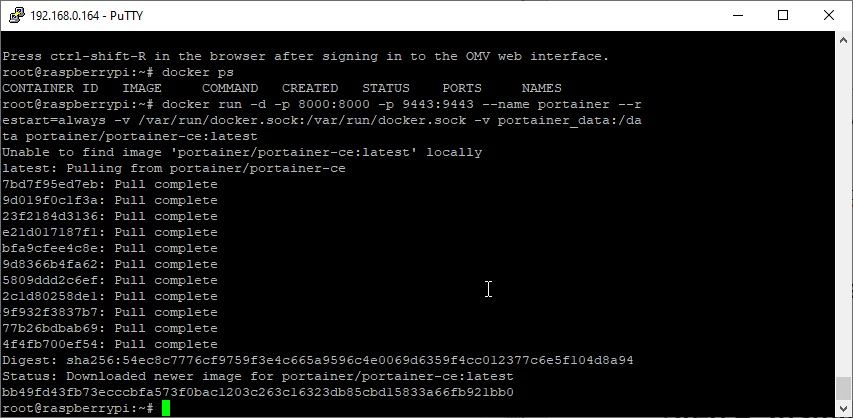
Après l’installation, visitez https://IPAddressOfPi:9443. Assurez-vous de changer le nom d’utilisateur et le mot de passe.
Étape 4 : Créer une base de données MariaDB
Sur le portainer, cliquez sur Piles > Ajouter des piles, puis collez le code suivant dans l’éditeur Web.
version: '2'services: db: image: mariadb:10.5 restart: always command: --transaction-isolation=READ-COMMITTED --binlog-format=ROW volumes: - /var/lib/docker/volumes/Nextcloud_Database:/var/lib/mysql environment: - MYSQL_ROOT_PASSWORD=password - MYSQL_PASSWORD=password - MYSQL_DATABASE=nextcloud - MYSQL_USER=nextcloud
Assurez-vous de donner un nom propre à la pile, tel que mariadb. Modifiez également le mot de passe et le nom de la base de données.
Cliquez sur Déployer la pile.
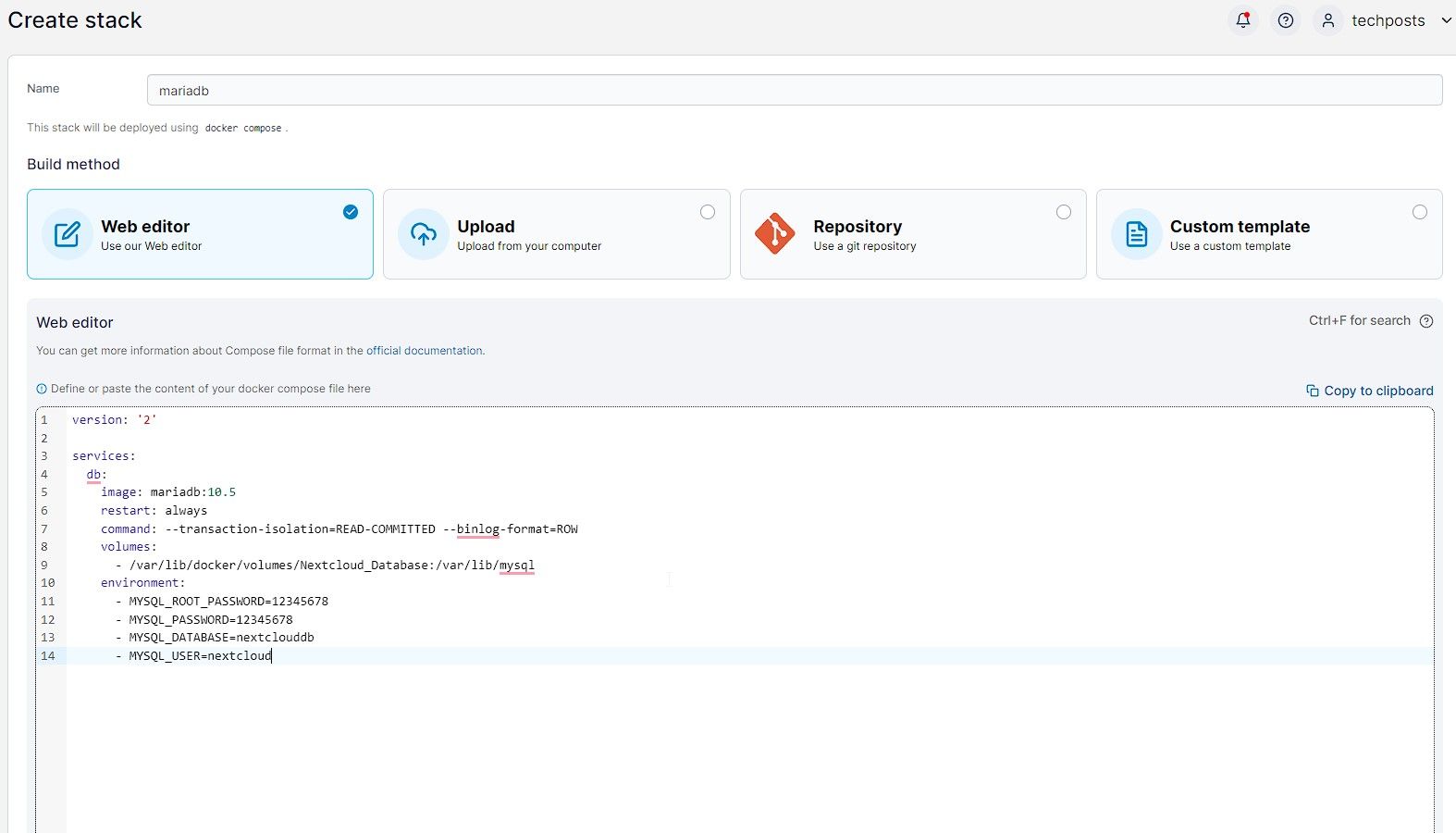
Cela installera et déploiera la base de données MariaDB dont nous aurons besoin pour la configuration de Nextcloud.
Alternativement, vous pouvez également installer le serveur MariaDB manuellement via SSH et créer une base de données et un utilisateur de base de données.
Par défaut, OpenMediaVault s’exécute sur le port 80. Cependant, il est recommandé de remplacer le port OpenMediaVault par un autre, tel que 8090. Cela rendra le port 80 disponible pour Nextcloud. Pour le faire, suivez ces étapes:
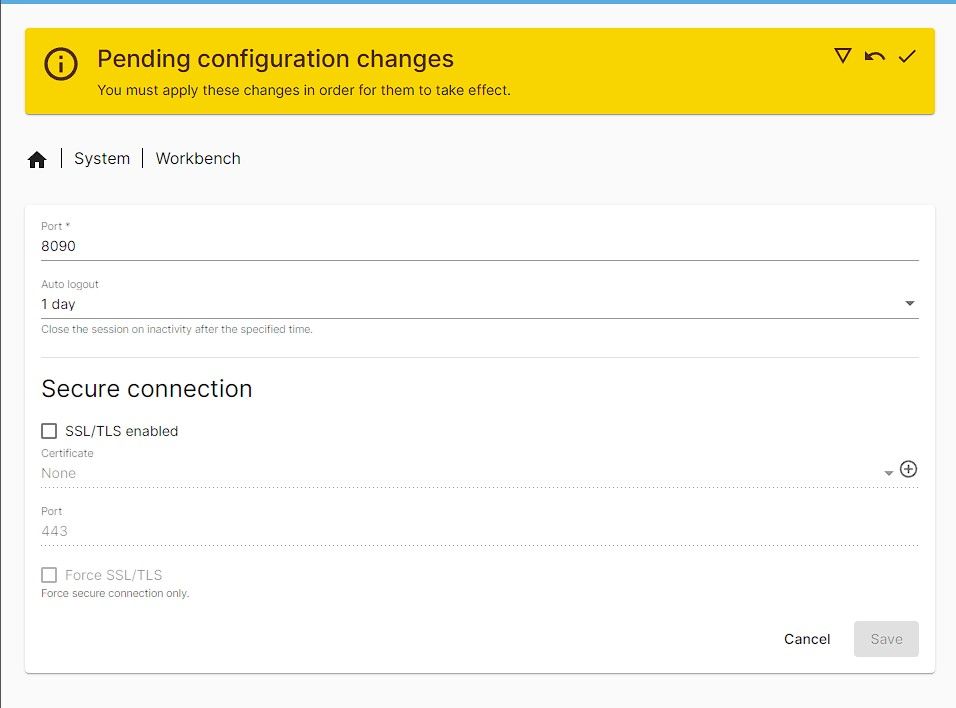
Suivez ces étapes pour installer et configurer Nextcloud sur OpenMediaVault fonctionnant sur Raspberry Pi.
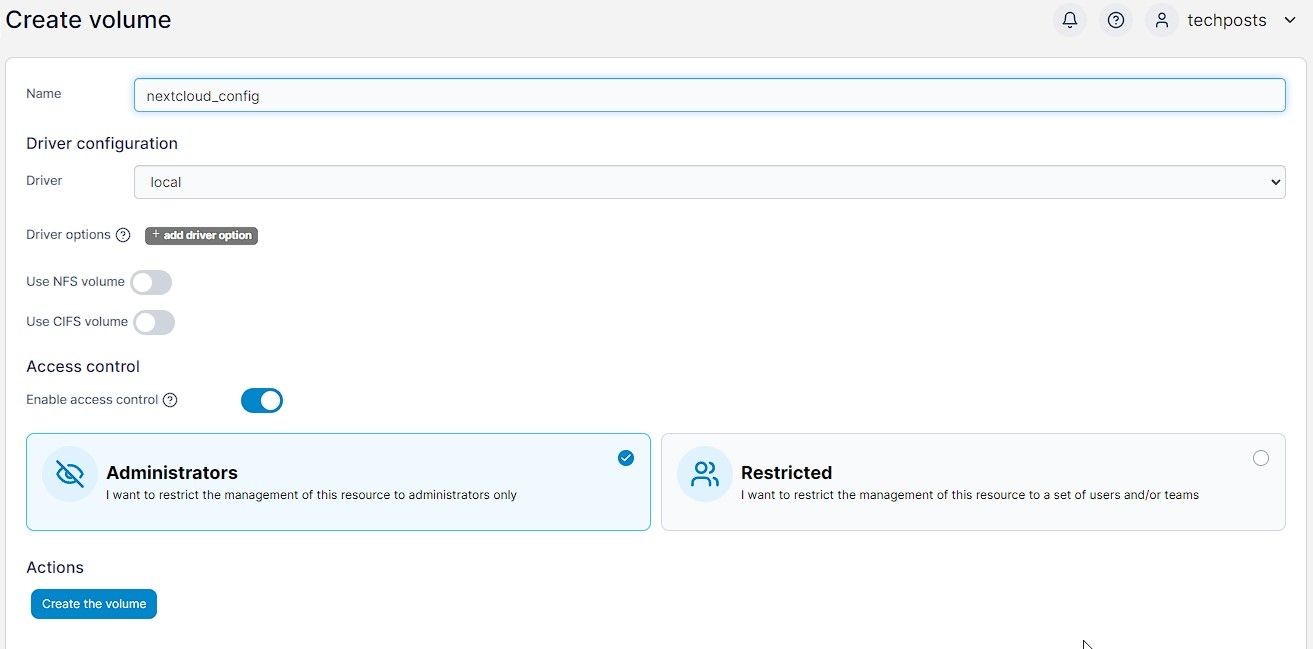
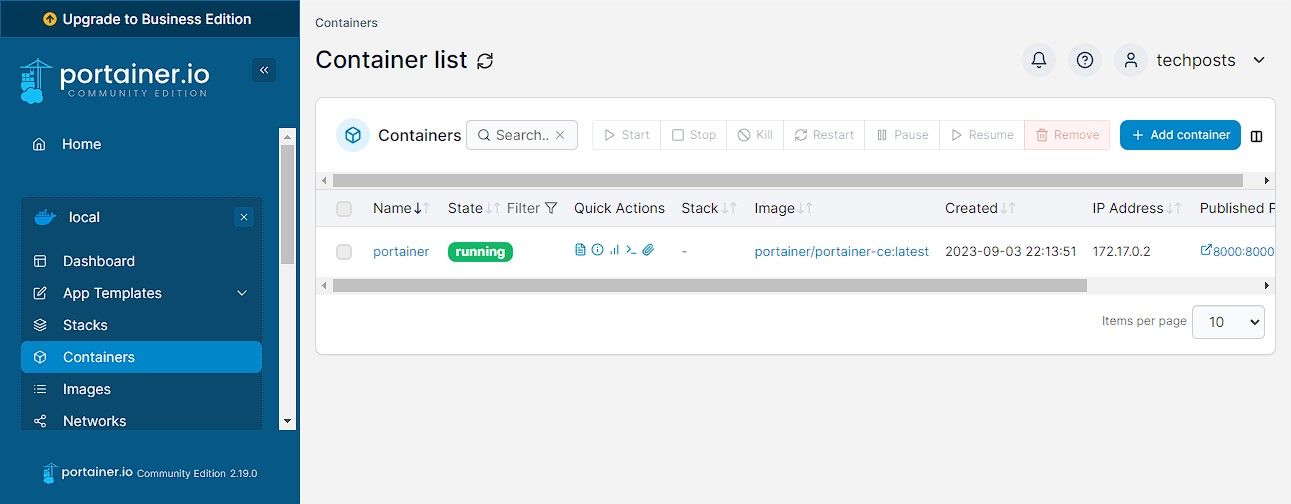
linuxserver/nextcloud
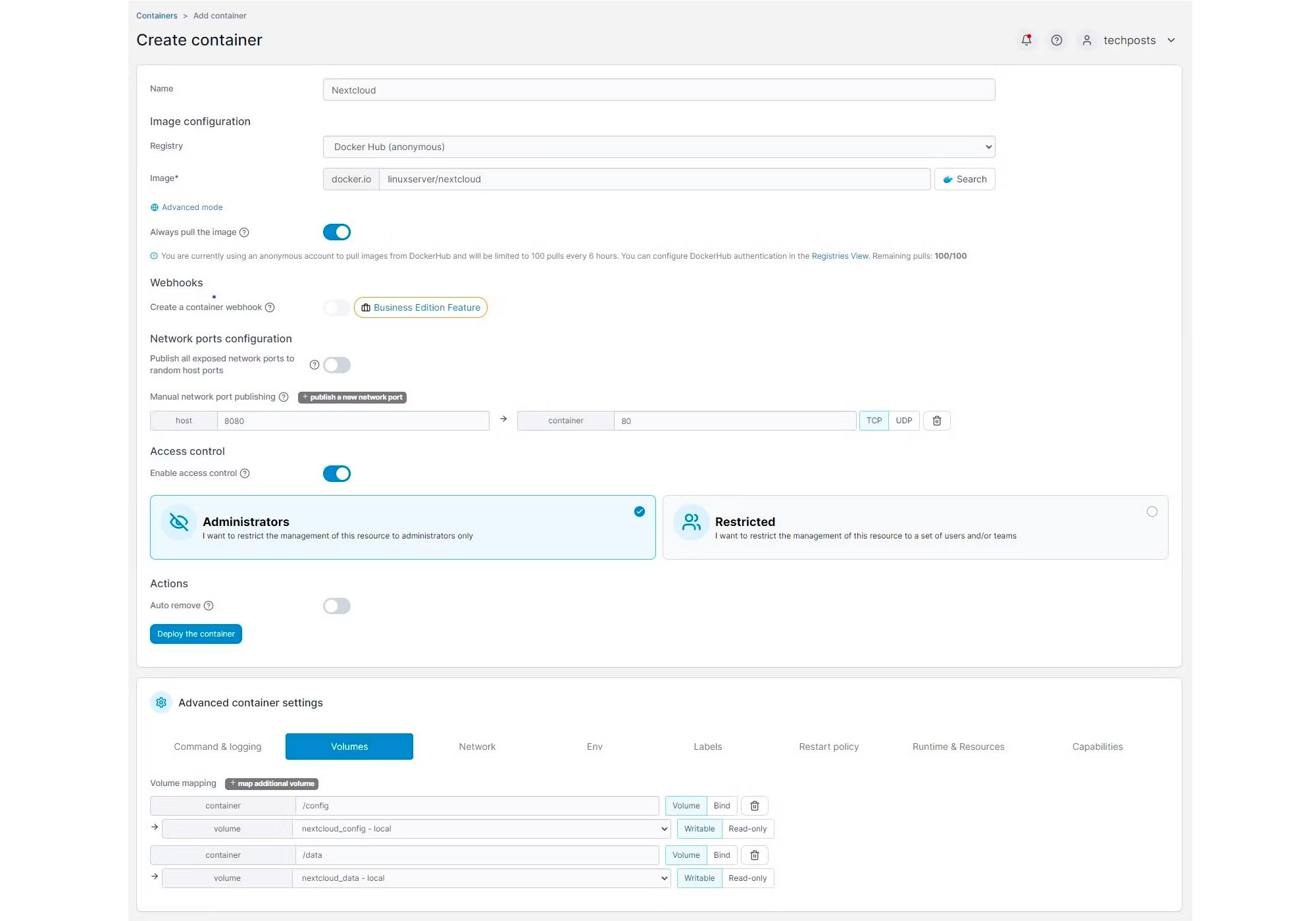
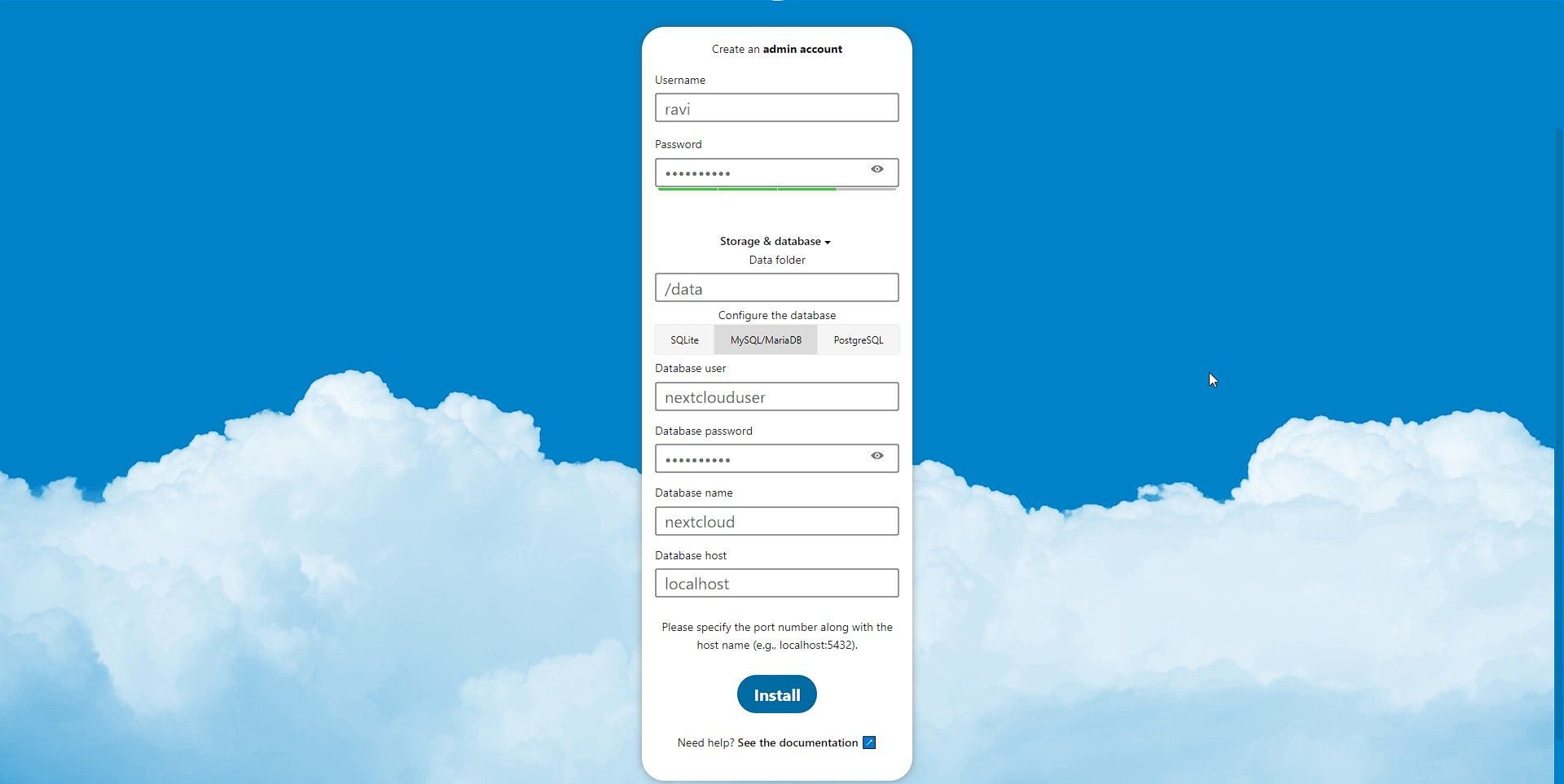
Vous pouvez désormais accéder et vous connecter à Nextcloud à l’adresse IP locale du Pi. Vous pouvez télécharger et télécharger des fichiers sur Nextcloud en utilisant n’importe quel système de votre maison, y compris macOS, Windows et Linux. Une application Nextcloud est également disponible pour les appareils Android et iOS que vous pouvez utiliser pour synchroniser vos photos, vidéos, documents et autres données vers/depuis vos appareils mobiles.
Pour exposer Nextcloud à Internet, vous pouvez utiliser le proxy inverse Nginx, Cloudflare Tunnel ou votre routeur (redirection de port).
Libérez la puissance d’un cloud auto-hébergé
L’installation de Nextcloud sur votre NAS OpenMediaVault fonctionnant sur un Raspberry Pi peut vous fournir une solution de stockage en cloud privé bon marché mais puissante et sécurisée. Avec Nextcloud sur votre NAS OpenMediaVault, vous pouvez prendre le contrôle de vos données et profiter de la commodité du stockage cloud sans recourir à des fournisseurs tiers.
En suivant les étapes ci-dessus, vous pouvez facilement installer et configurer Nextcloud sur Raspberry Pi pour répondre à vos besoins spécifiques. N’oubliez pas de mettre régulièrement à jour vos installations Nextcloud et OpenMediaVault, de sécuriser votre instance Nextcloud et de sauvegarder vos données pour garantir une expérience fluide et fiable.

